Mac(Big Sur)で、インストール済みのGoogle「バックアップと同期」を、パソコン版Googleドライブに移行するための、ざっくり手順です。
1.以下からMac版のインストーラーをダウンロードします。事前に、Macにインストール済みの「バックアップと同期」アプリのアンインストールはしません。そのサインアウトもしません。
https://support.google.com/drive/answer/7329379
2.ダウンロードしたファイルを展開してインストールします。
3.ウイザードに沿ってインストールを進めると、「パソコン版ドライブへのアカウント移行」という画面が表示されますので、ストリーミング方式かミラーリング方式か選択します。
今回はストリーミングにしてみましたが、おすすめはミラーリングです。
ミラーリングにすると、使い勝手は無料版のDropbox(スマートシンク方式ではないという意味)とほぼ同じで、慣れるととても使いやすい~と思うのは気のせいでしょうか?
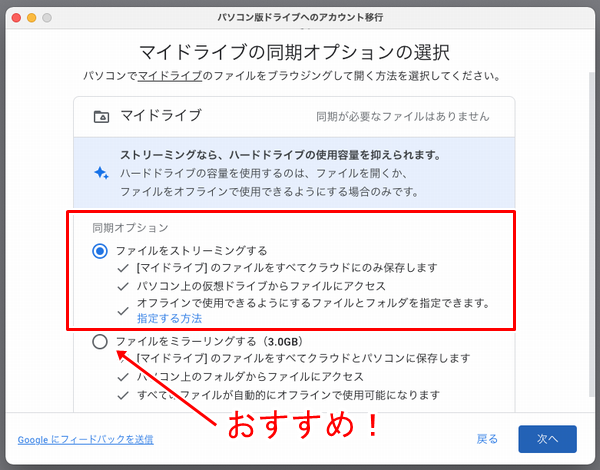
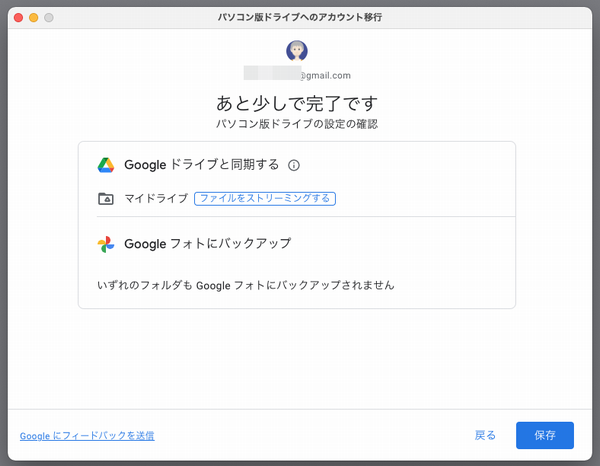
4.「バックアップと同期」を削除しますか?という画面が表示されたら「OK」をクリックします。(2021年10月からは使えなくなります)
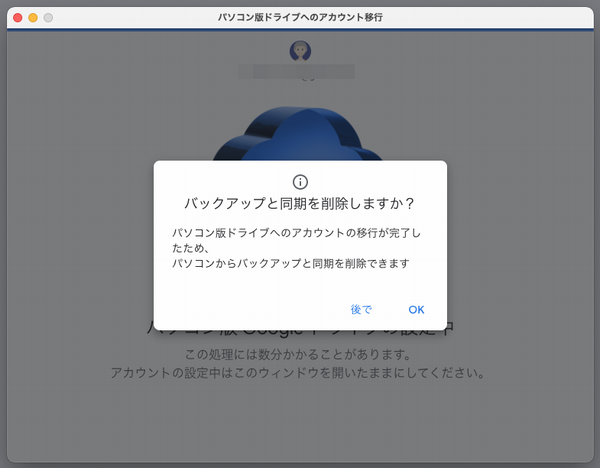
インストールが完了すると、ストリーミング方式(ストリーミング方式にした意味は特にありません。ミラーリング方式でも良かったと思います)にした私の場合は以下のようになりました。
・新しい「Googleドライブ」の場所は /Volumes/GoogleDriveとなりました。
・以前の「バックアップと同期」で使っていたユーザーフォルダー直下のエリアは「Google ドライブ(同期していません)」にリネームされ、そのまま残っていました。
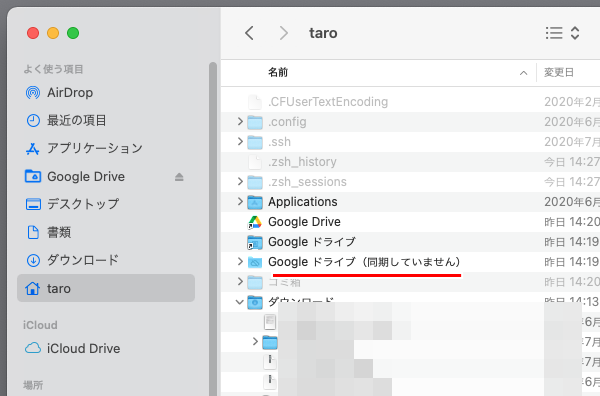
なお、ストリーミング方式なので「Google ドライブ(同期していません)」は削除してもよさそうです。
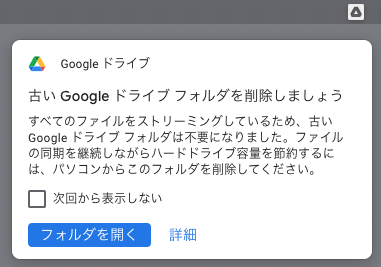
Googleドライブフォルダへさくっとアクセスするには、画面上部のGoogleドライブアイコン→(ユーザーアイコン)→フォルダーアイコンをクリックするとよいです。
ぐっどらっこ。